矢量logo图标制作教程
1、打开CorelDRAW X8 软件,进入软件工作界面;
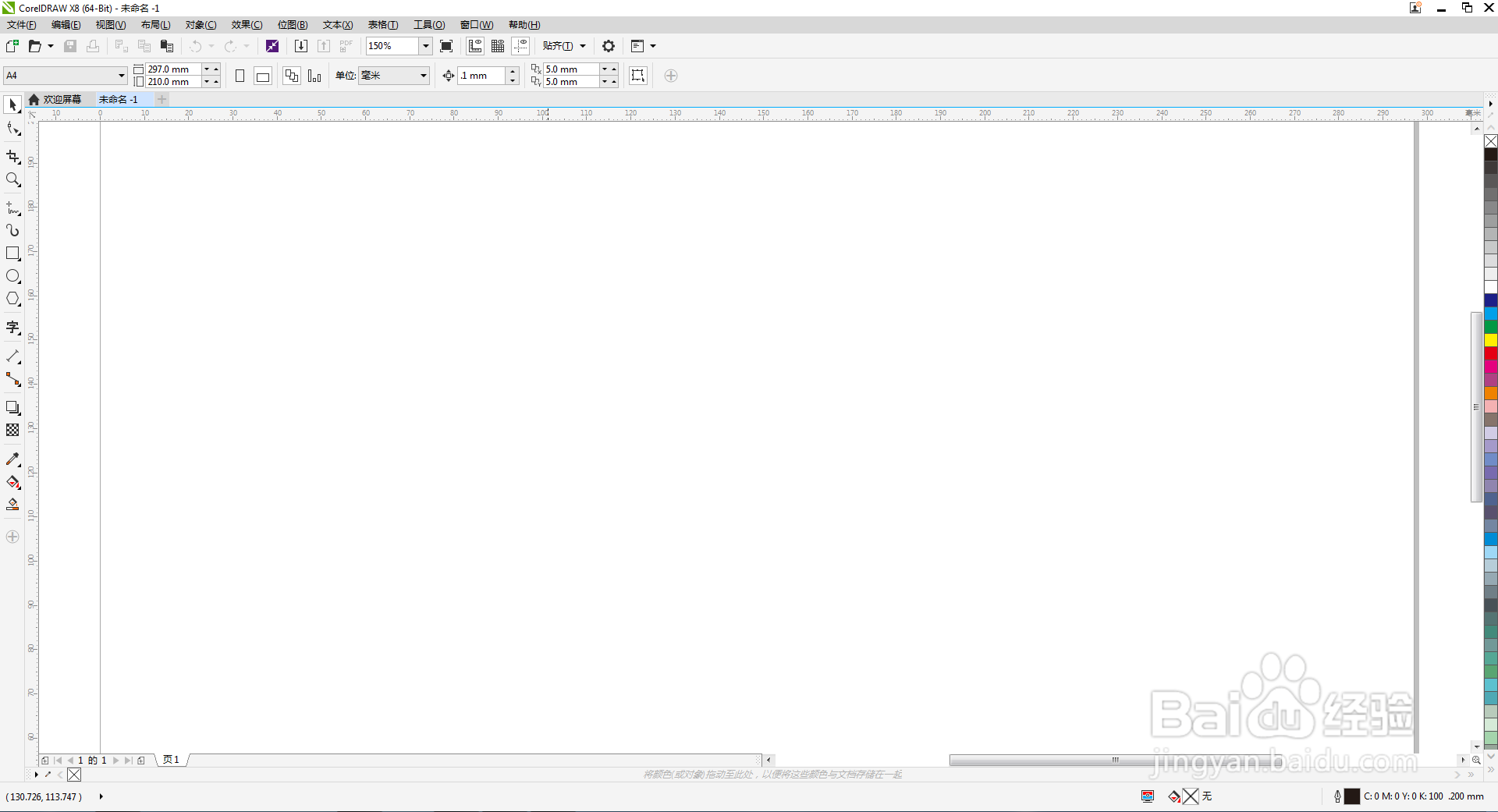
2、点击【椭圆形工具】,按图示在作图区域绘制出一个圆形图案;

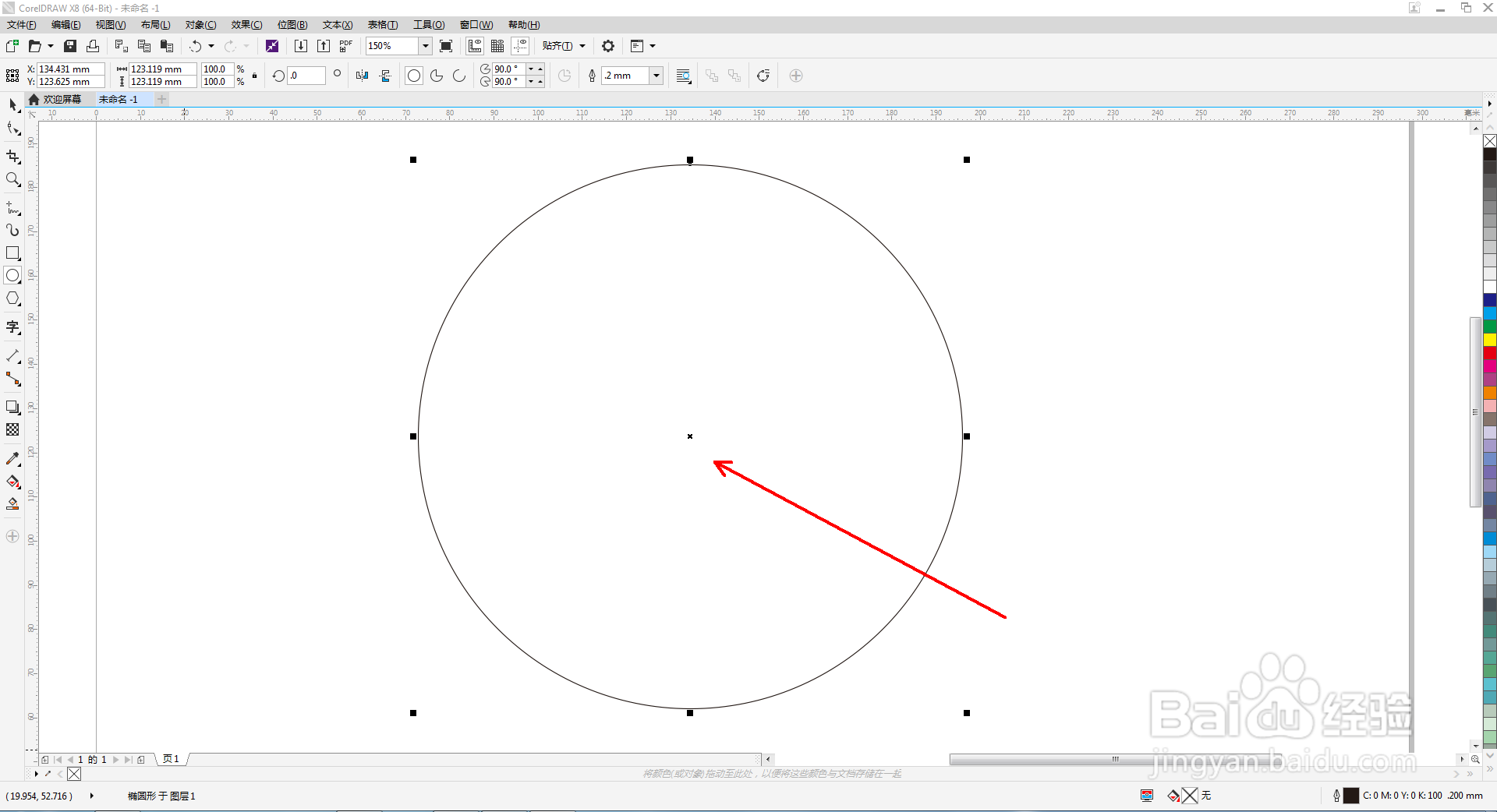
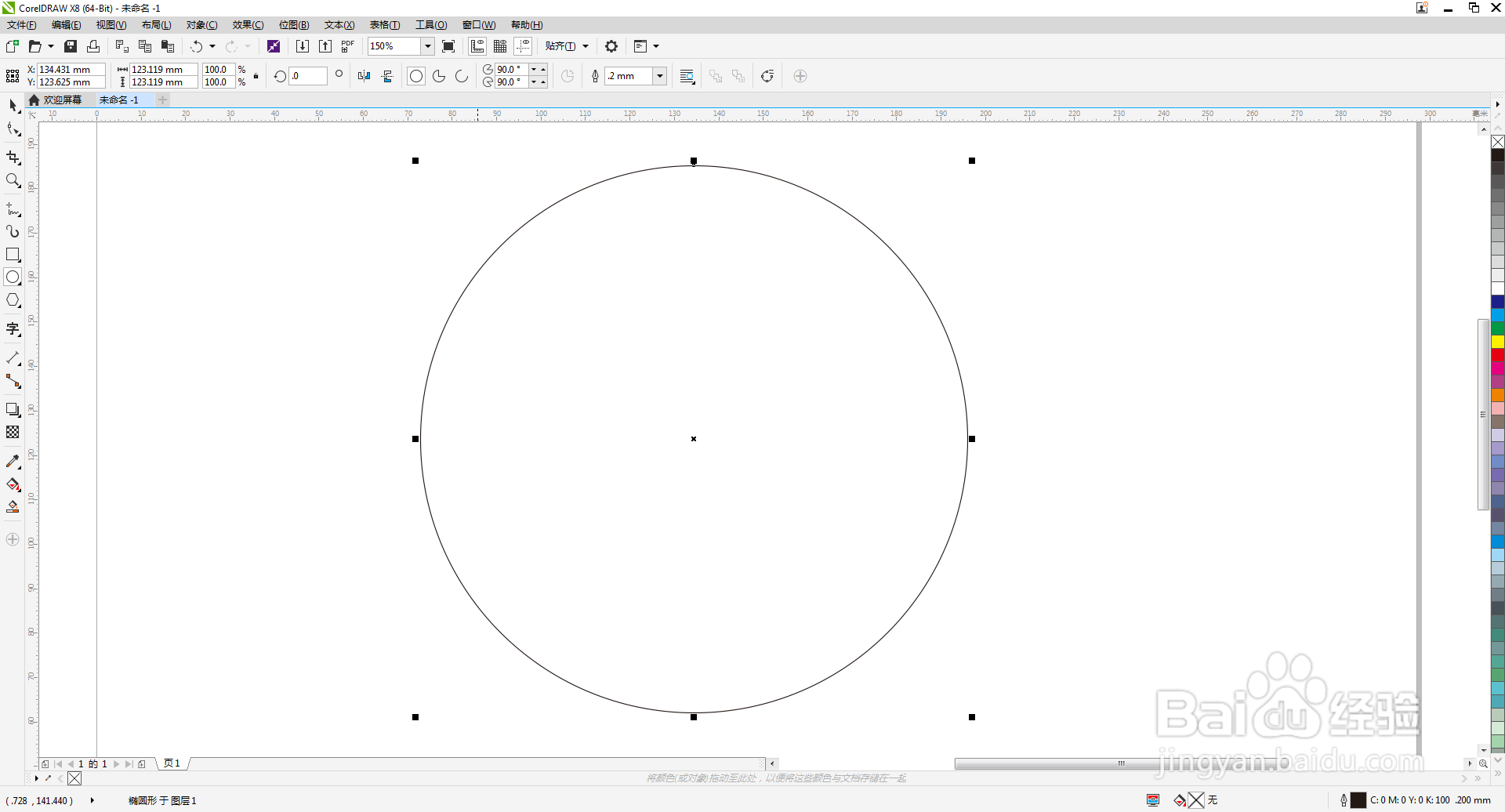
3、点击【钢笔工具】,根据需要绘制出一个自定义logo镂空图案(如图所示);
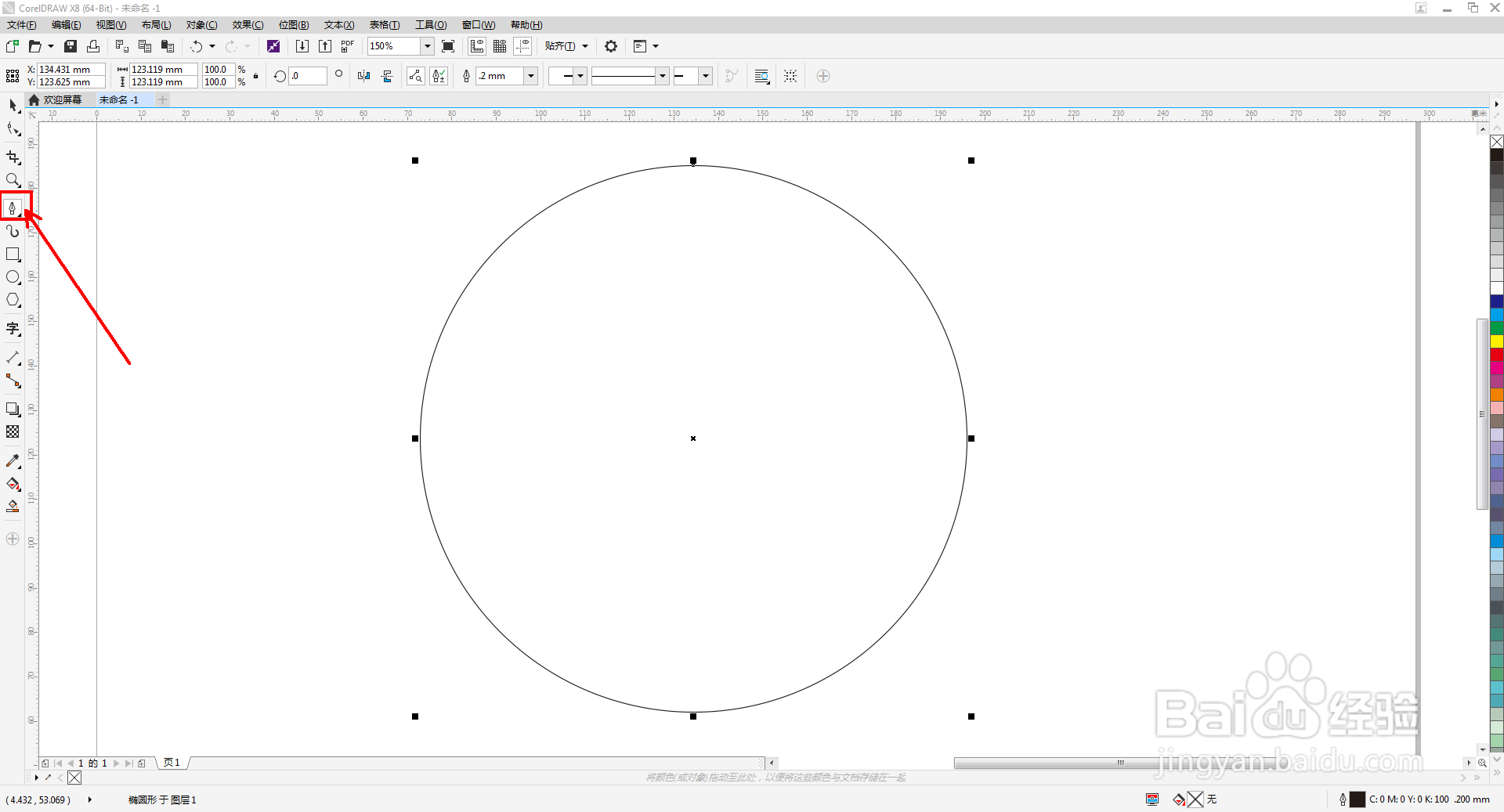
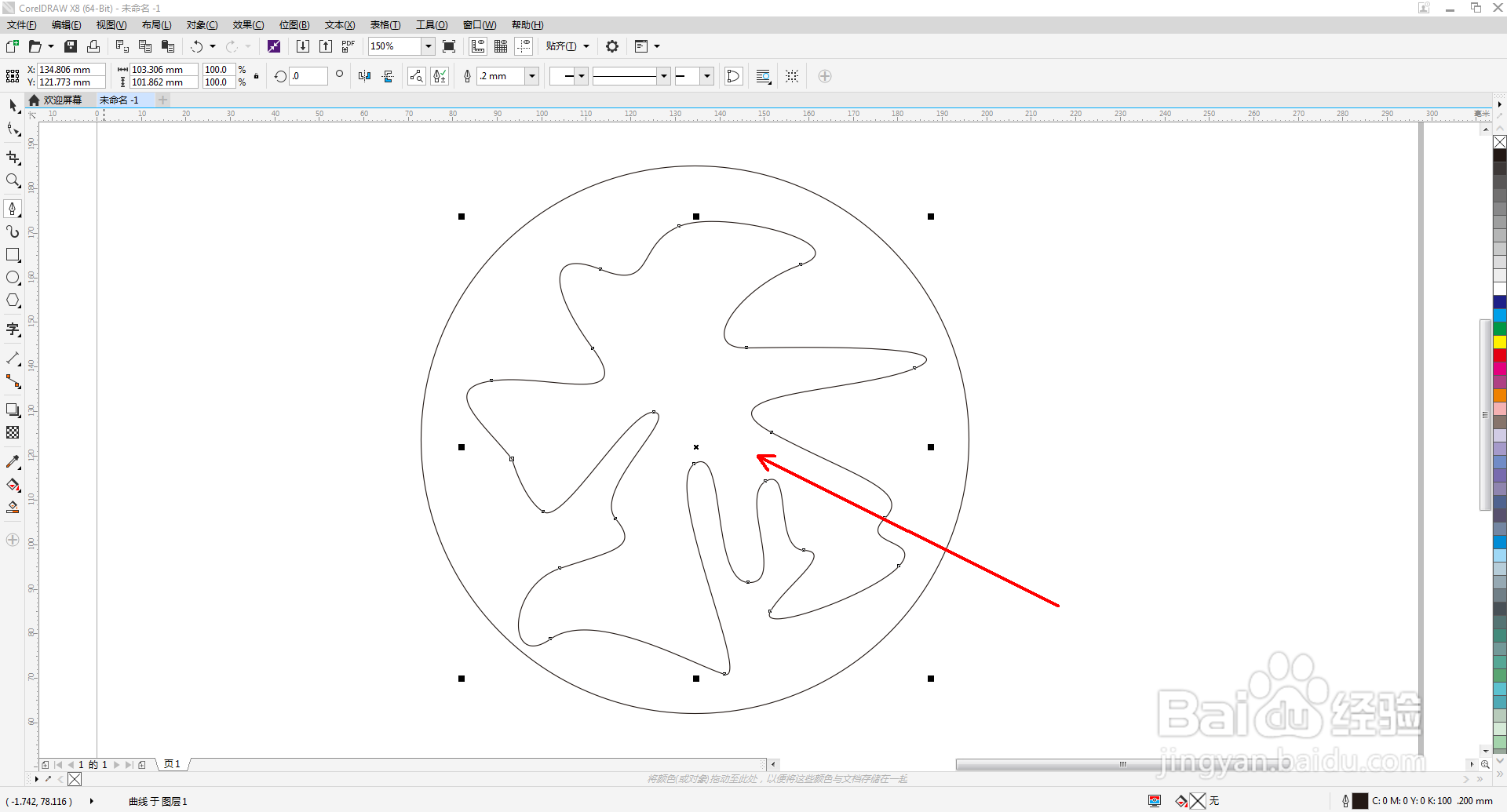
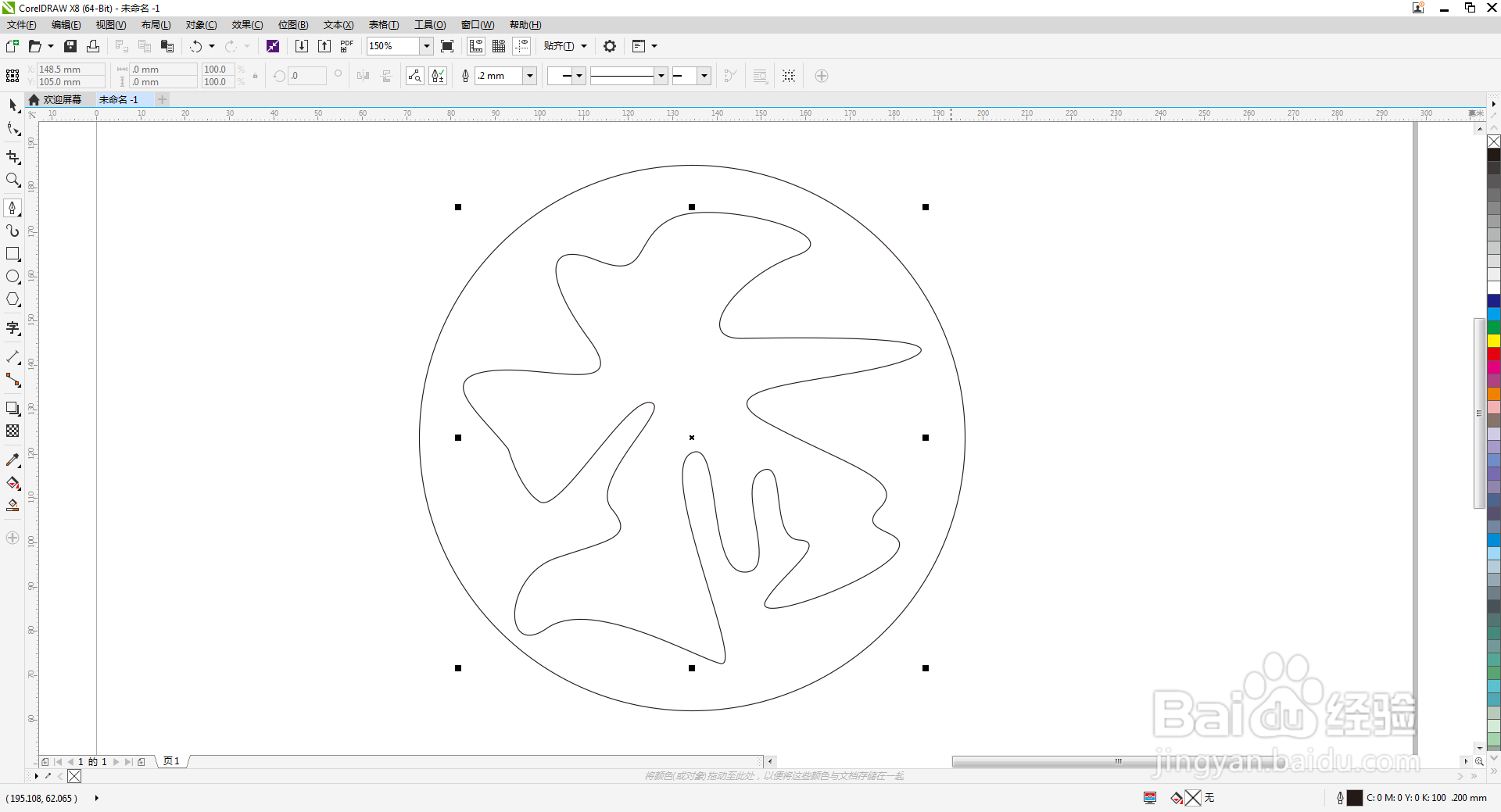
4、点击【选择工具】,按图示框选圆形图案和自定义图案后,点击【相交】生成一个圆形镂空logo图案;
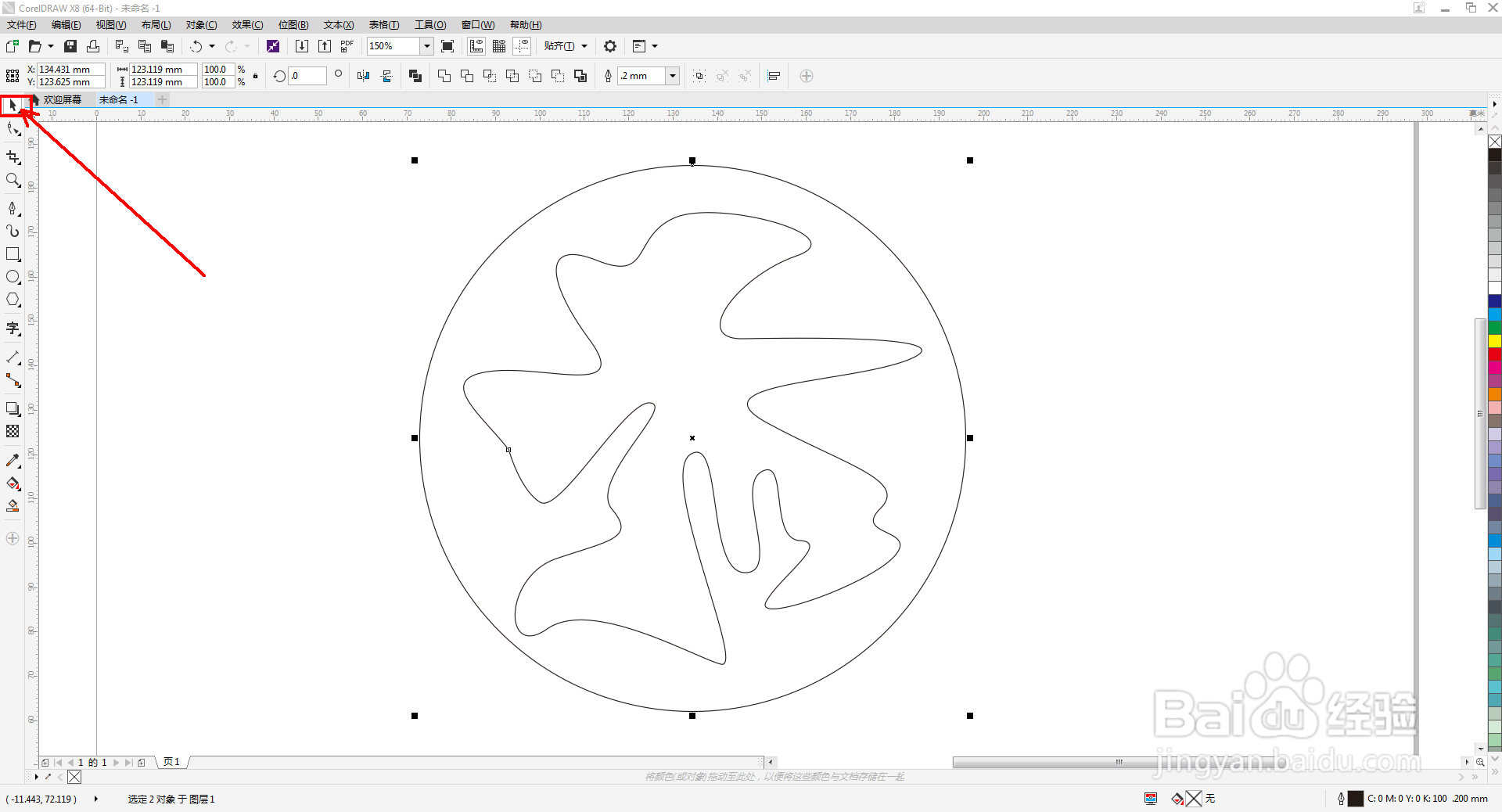
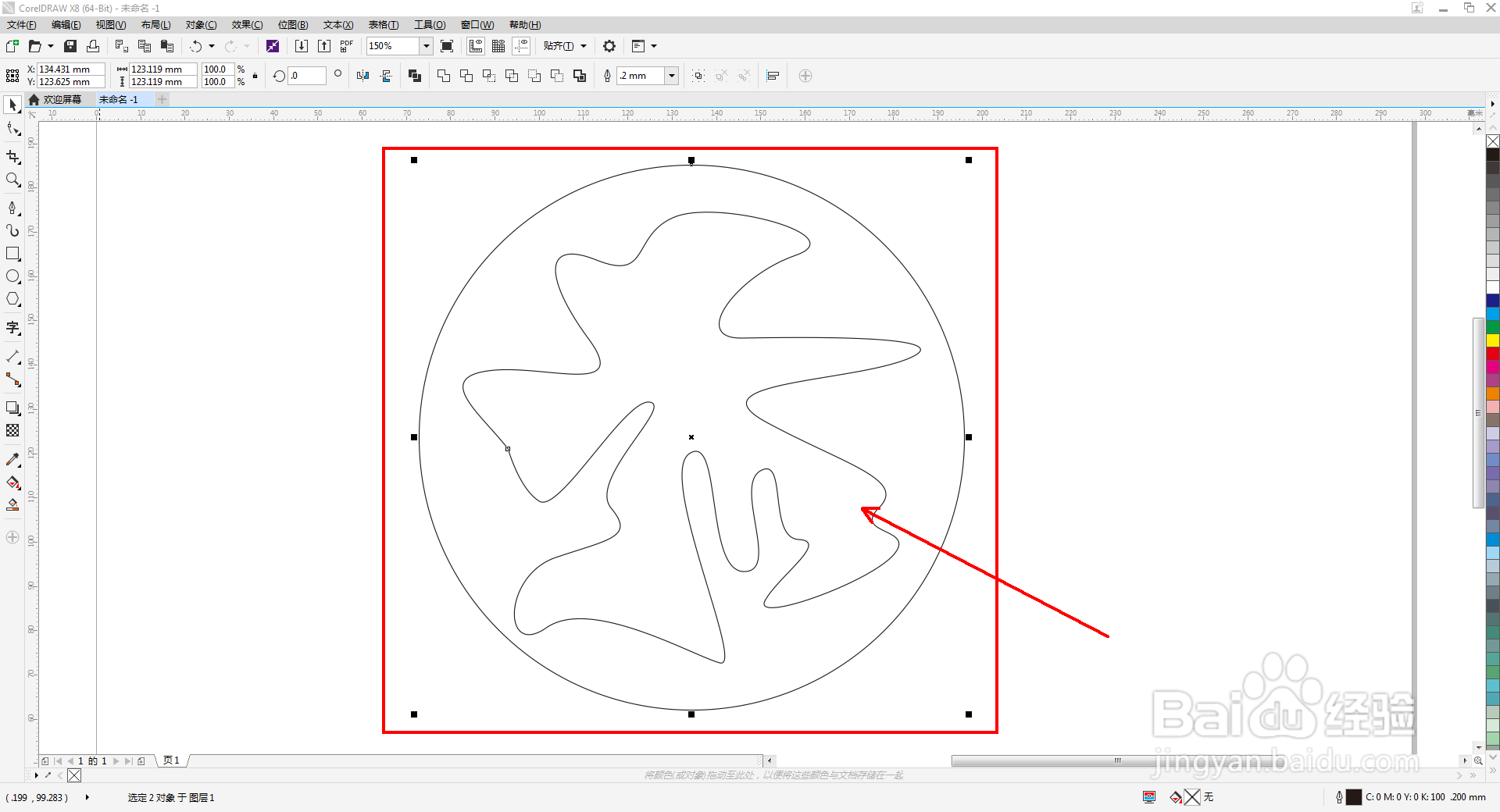
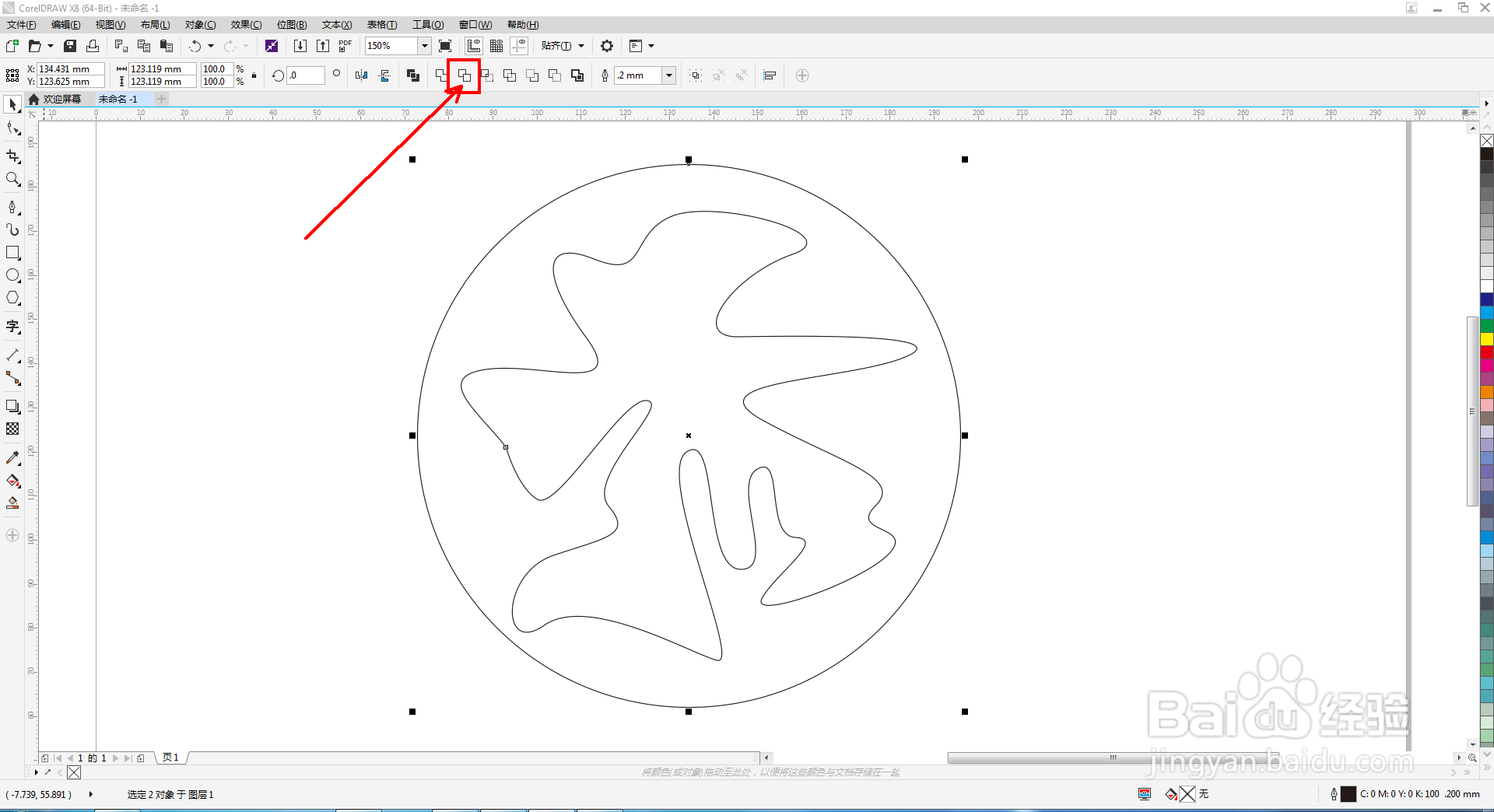
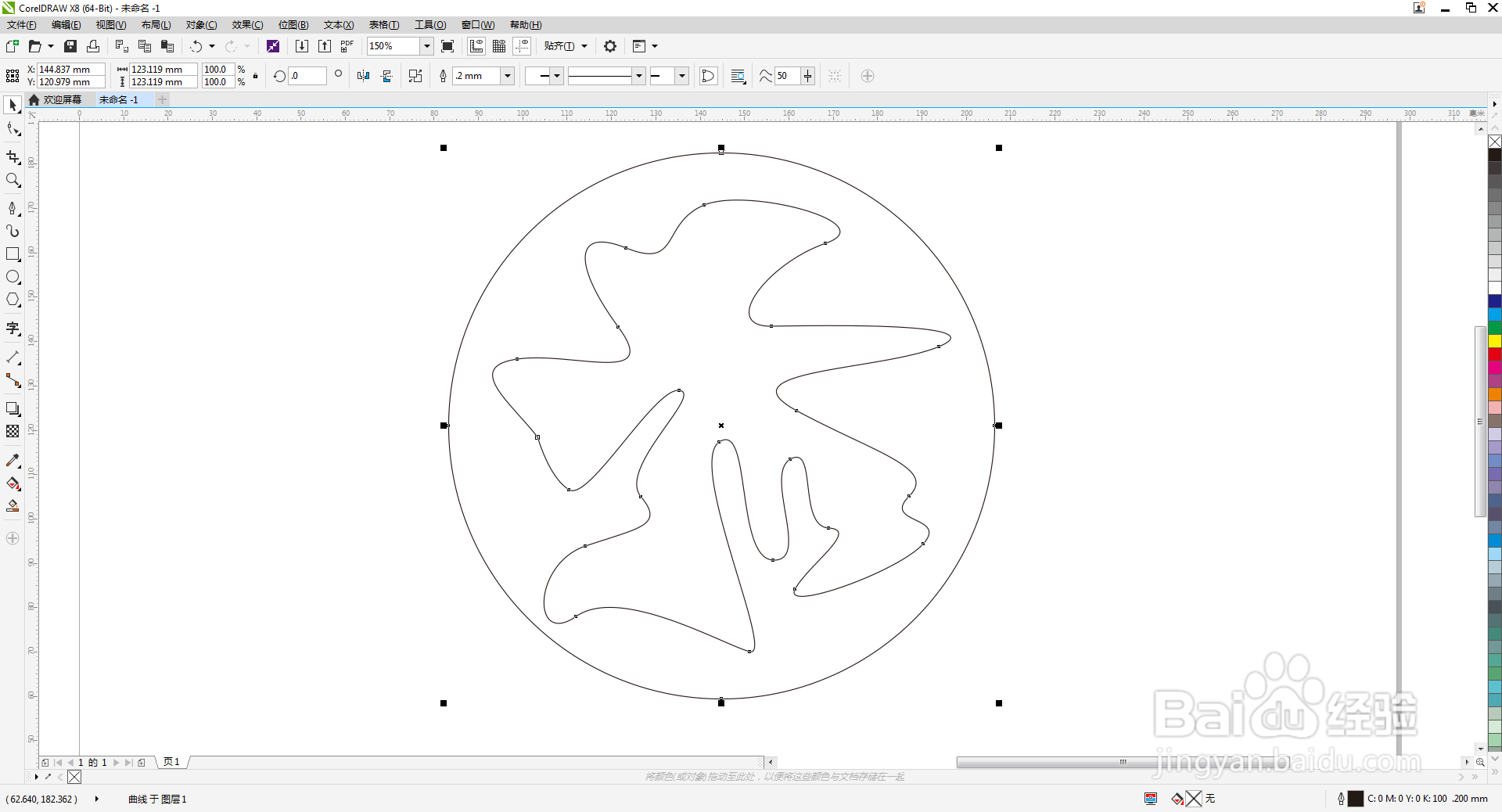
5、选中生成的logo图案,鼠标左键点击右边色板中的色块为logo填充好颜色后,在图案下方添加上相应的文字即可。以上就是关于矢量logo图标制作方法的所有介绍。
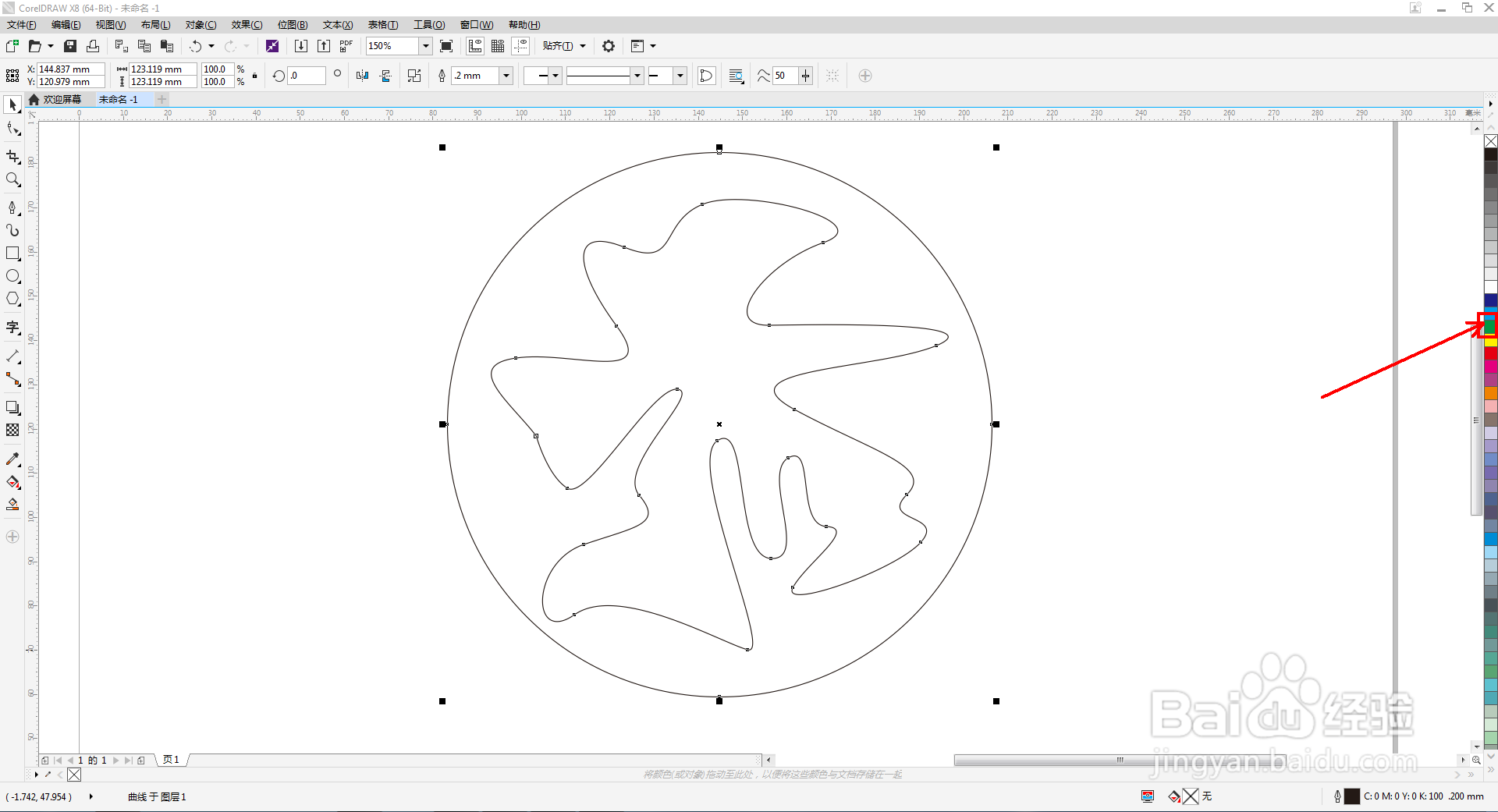
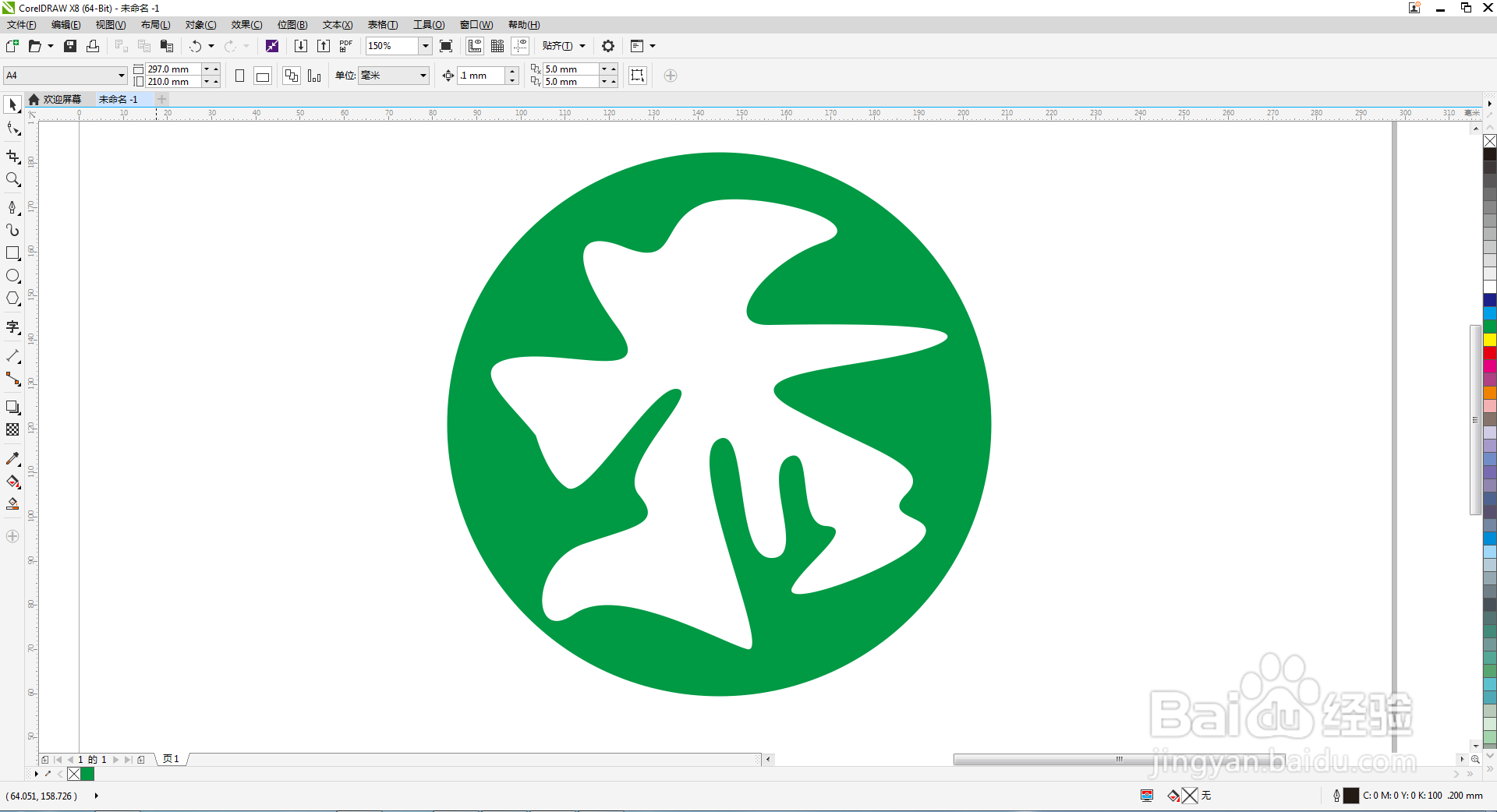
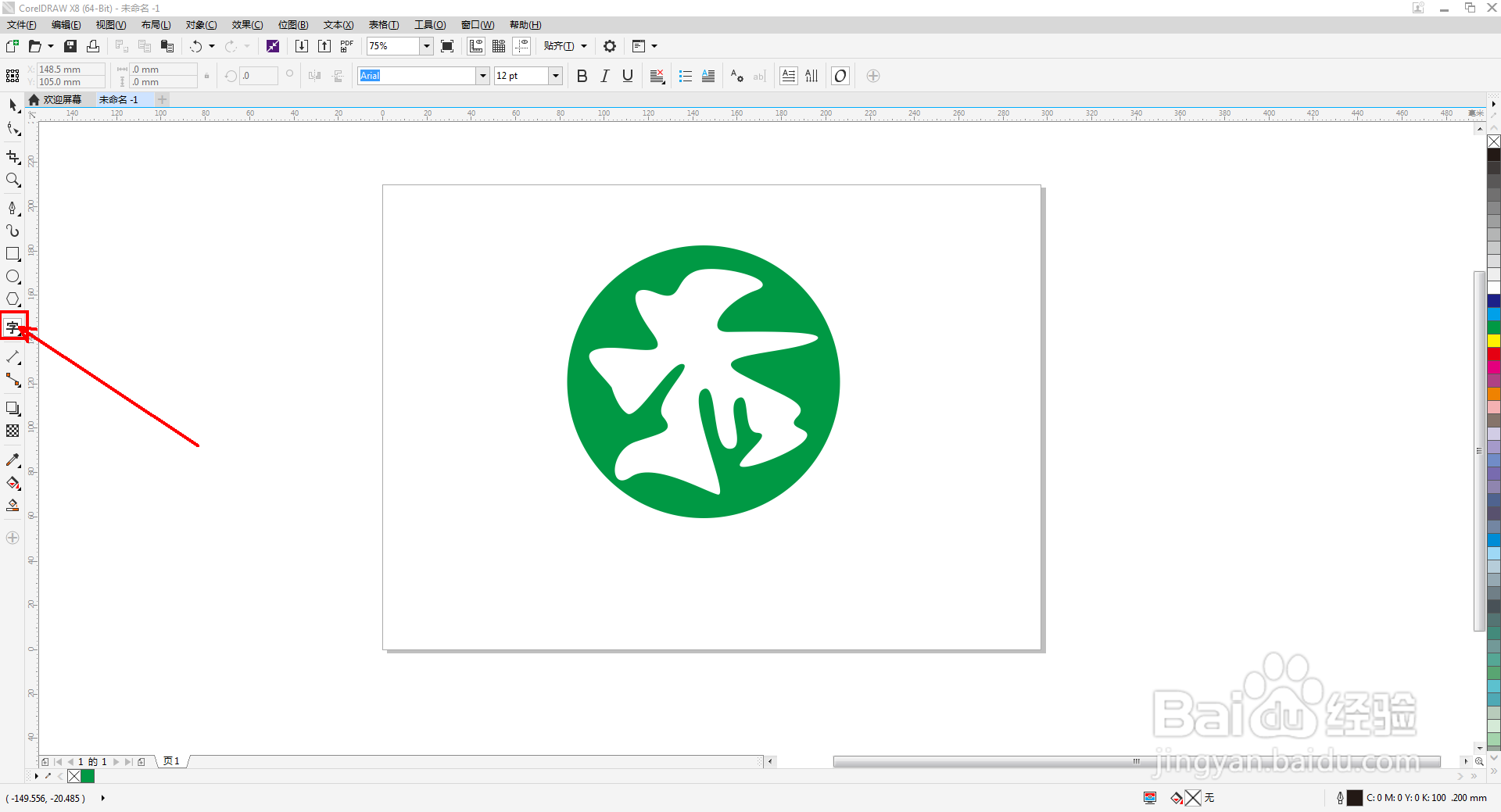
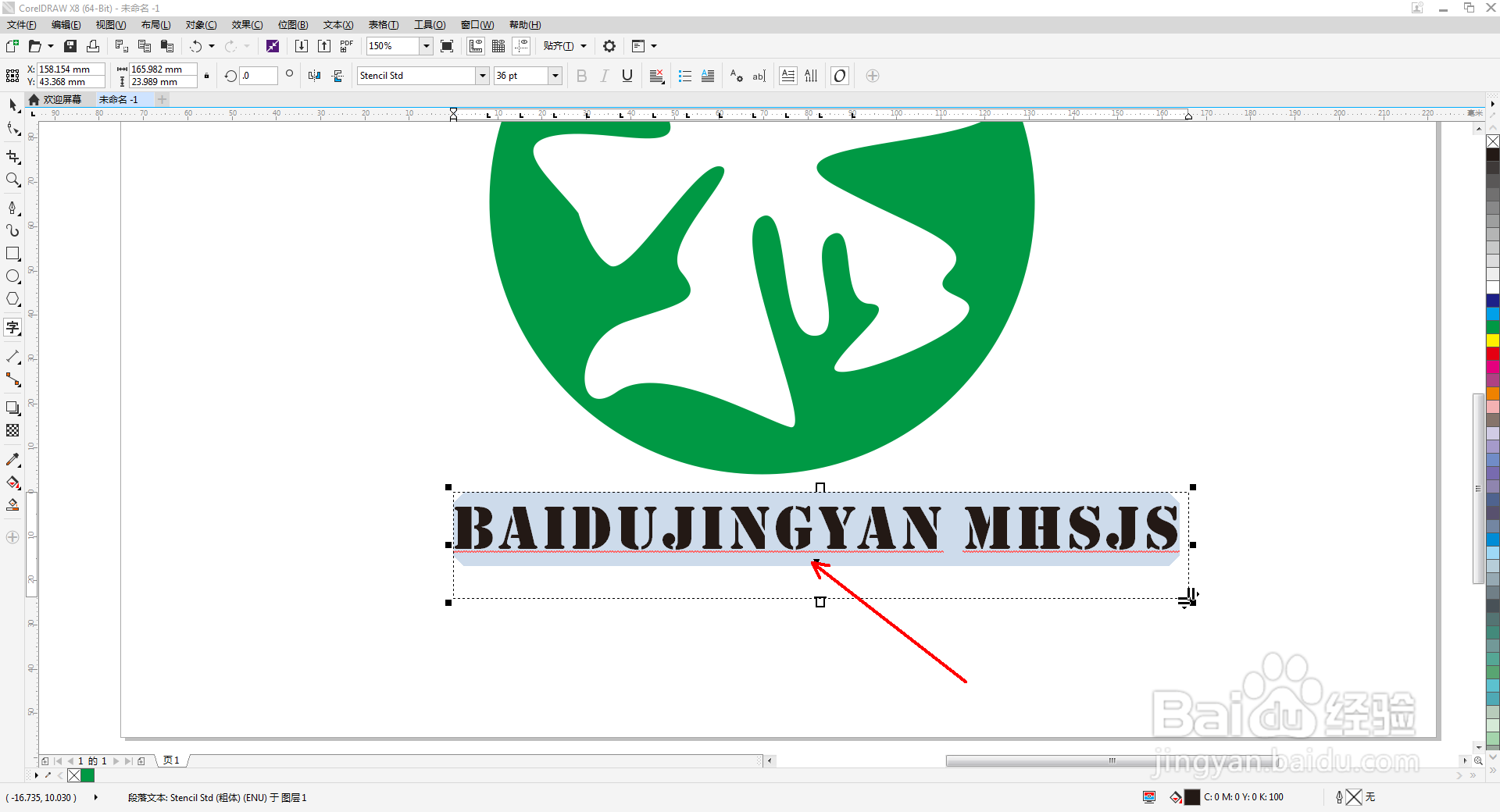


声明:本网站引用、摘录或转载内容仅供网站访问者交流或参考,不代表本站立场,如存在版权或非法内容,请联系站长删除,联系邮箱:site.kefu@qq.com。
阅读量:149
阅读量:149
阅读量:159
阅读量:83
阅读量:81